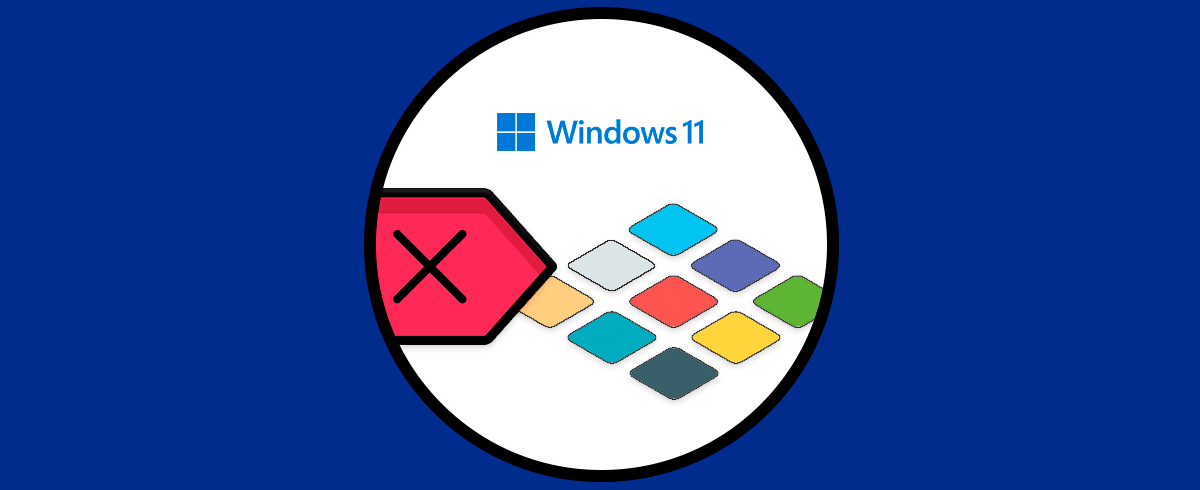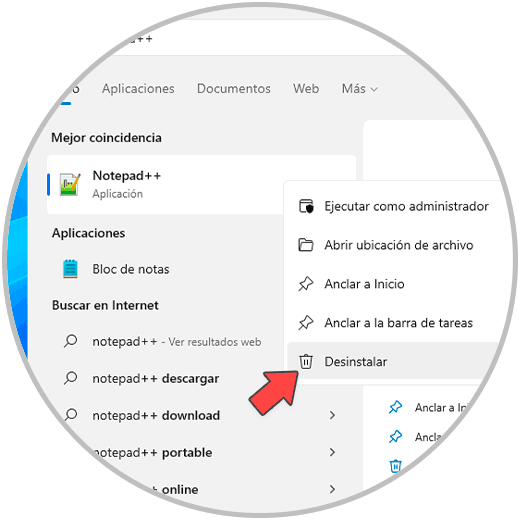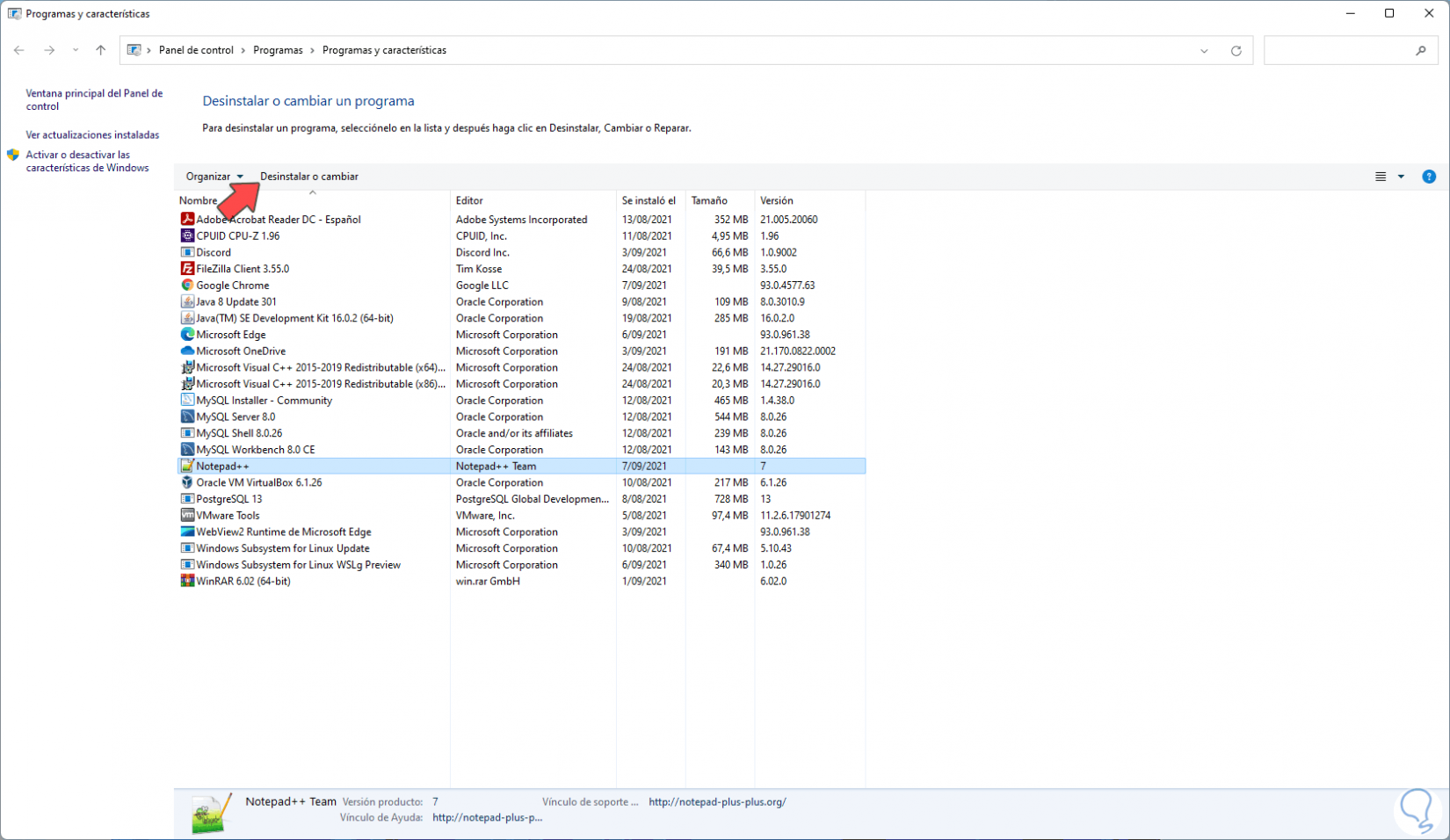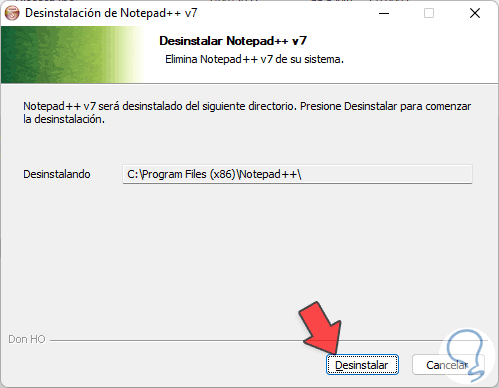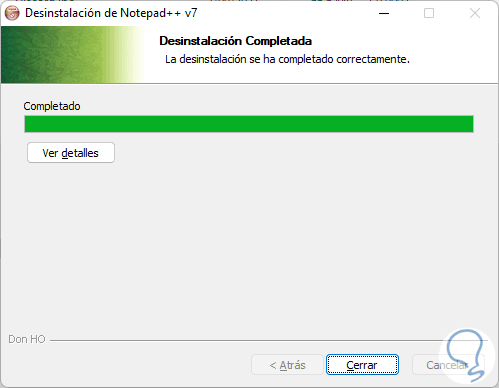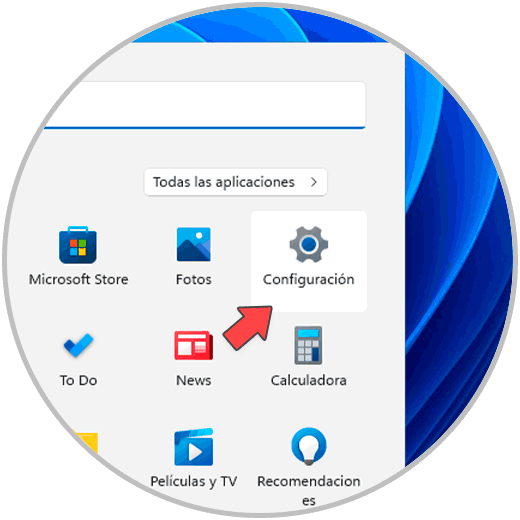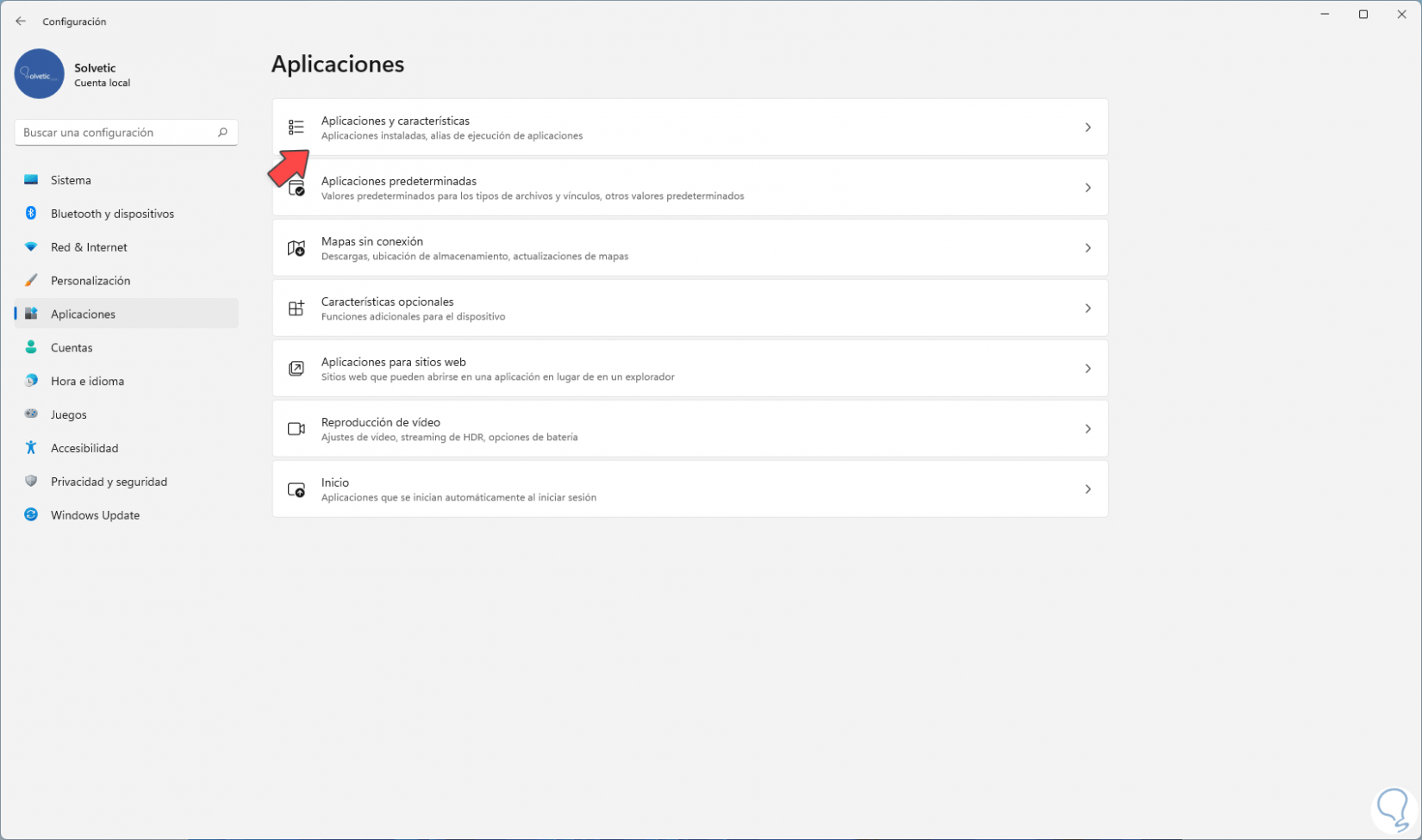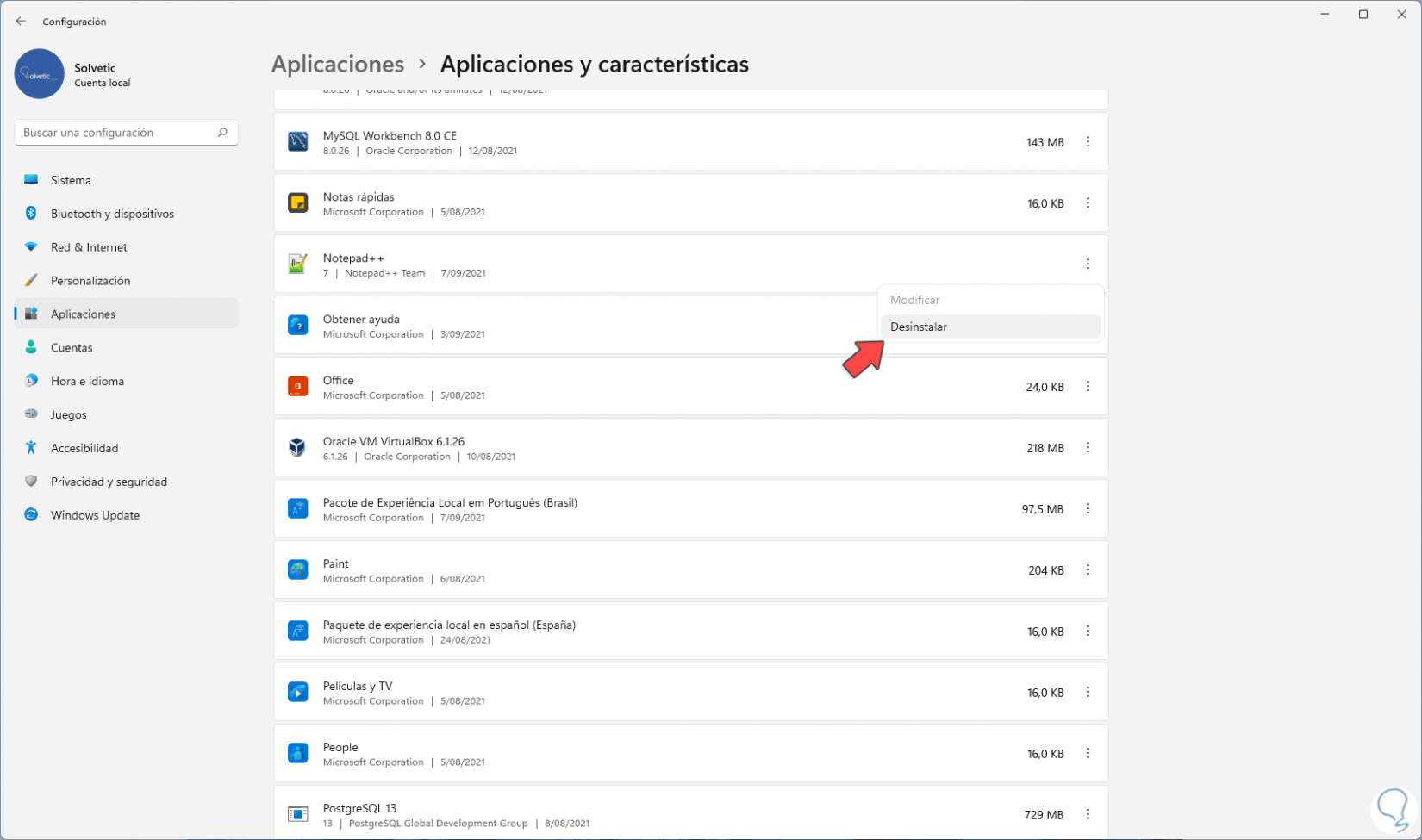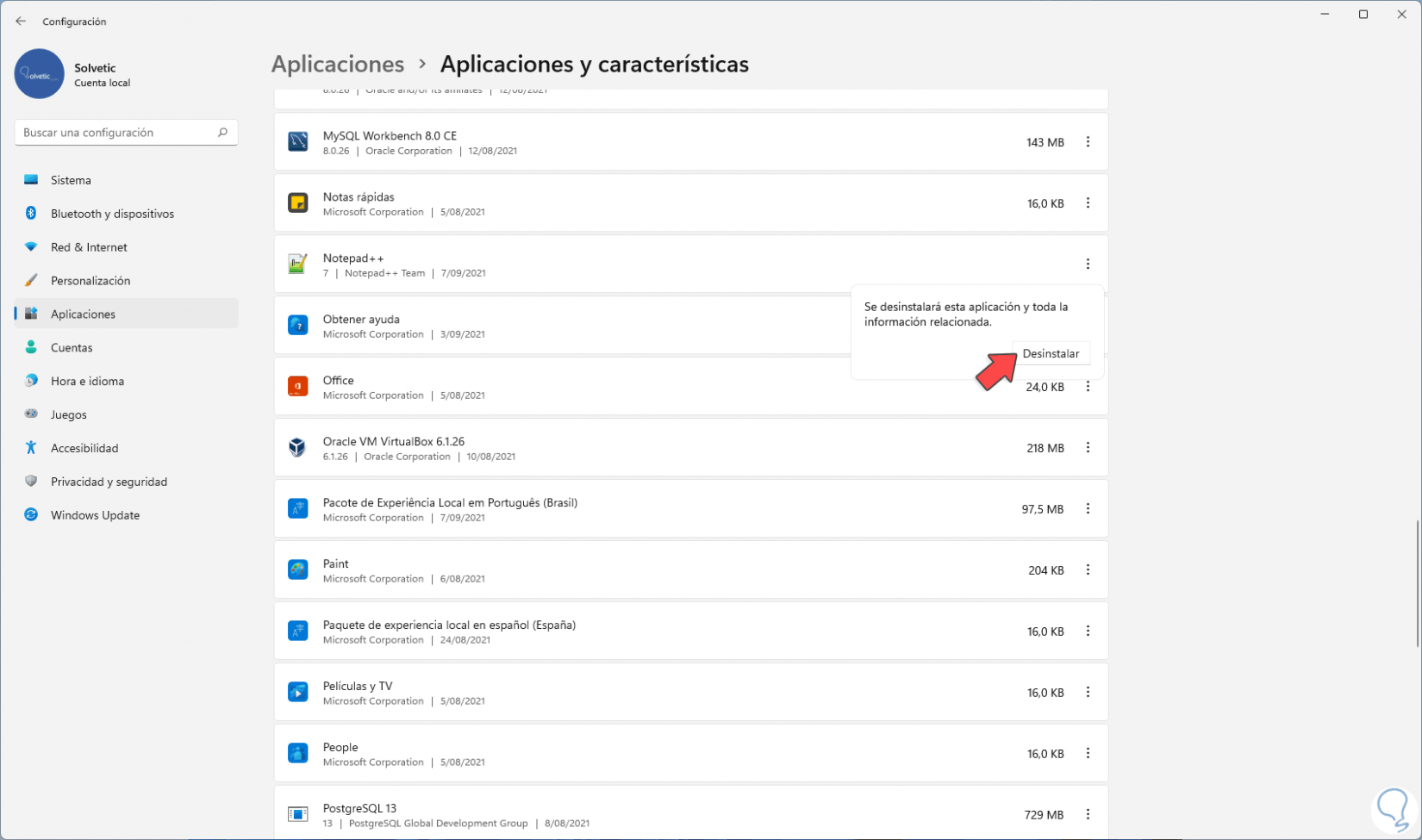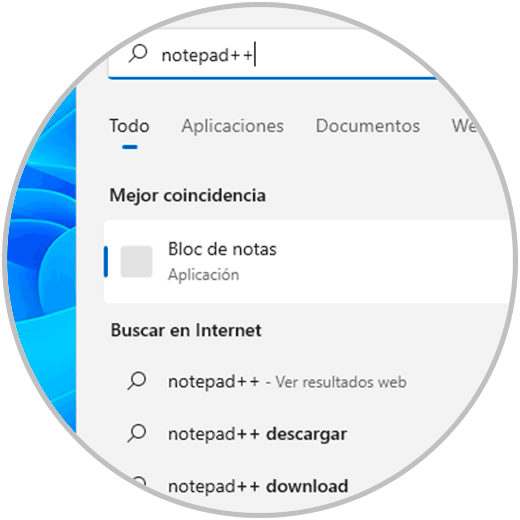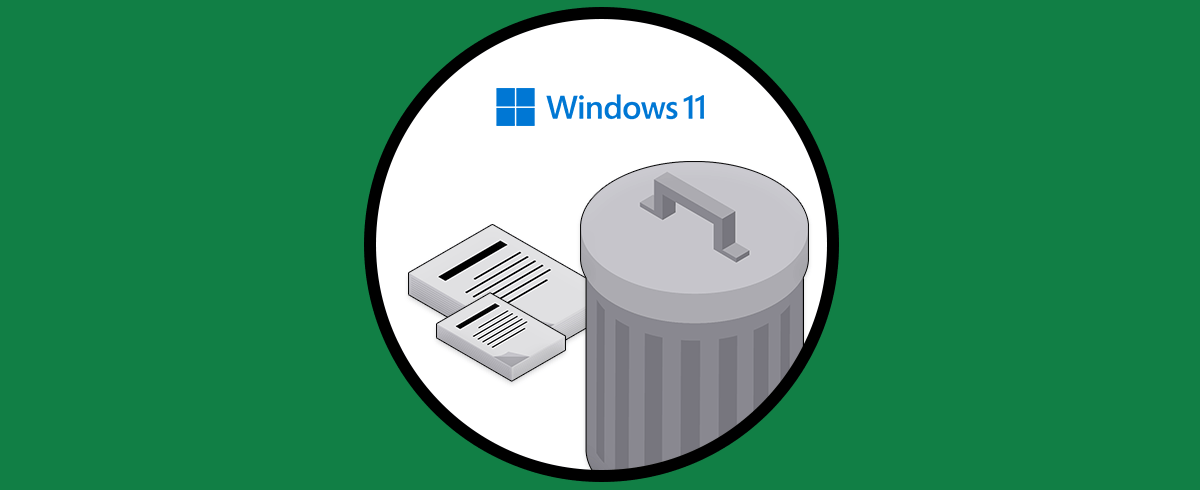Aunque Windows 11 trae algunos programas instalados por defecto es natural que como usuarios siempre instalemos numerosos programas y aplicaciones más para nuestro trabajo, nuestro entretenimiento o simplemente como apoyo extra para numerosas tareas a realizar en Windows 11. Si tienes problemas de espacio en Windows 11, aquí te mostramos lo fácil que es eliminar aplicaciones Windows 11 innecesarias que no usamos o borrar programas innecesarios Windows 11 y así liberar espacio en Windows 11.
Pero con el pasar del tiempo algunos programas pasan a ser obsoletos o encontramos alternativas a ellos, en este caso lo más recomendable es desinstalar estos programas para que no ocupen espacio en el disco o bien para no causar errores y veremos cómo lograr desinstalar un programa en Windows 11.
1Desinstalar Programas y Apps Windows 11 desde Inicio
Este es uno de los diferentes métodos disponibles, en este caso en el menú Inicio buscamos la aplicación a desinstalar, damos clic derecho sobre ella y seleccionamos la opción "Desinstalar":
Al dar clic allí esta nos redireccionará al Panel de control, en la ventana del Panel de control seleccionamos la aplicación. Damos clic en "Desinstalar" en la parte superior para lanzar el asistente de desinstalación:
Damos clic en Desinstalar para completar el proceso:
Al finalizar veremos lo siguiente con la desinstalación ya completa del programa que hemos elegido.
2Desinstalar Programas y Apps Windows 11 desde Configuración
Este es otro de los métodos más usados para desinstalar aplicaciones en Windows 11, en este caso vamos a “Inicio – Configuración”:
Luego vamos a la sección “Aplicaciones”. Damos clic en “Aplicaciones y características”,
Ubica la aplicación y en el menú contextual seleccionamos "Desinstalar":
De nuevo debemos confirmar la acción:
Completa el proceso de desinstalación y luego la aplicación no estará disponible en Windows 11:
Así se ha desinstalado aplicaciones o programas en Windows 11 y así liberar espacio Windows 11 con todo lo que no utilizamos.. Estas dos formas son funcionales para desinstalar un programa en Windows 11 de forma segura y completa.